有时候我们在重装完系统,或者是因为一些自己也不知道的操作导致我的电脑图标消失不见,影响我们的正常操作。当然还是有些小伙伴系统桌面什么都没有的,但有时候看不到图标就
有时候我们在重装完系统,或者是因为一些自己也不知道的操作导致我的电脑图标消失不见,影响我们的正常操作。当然还是有些小伙伴系统桌面什么都没有的,但有时候看不到图标就要花时间去找,很浪费效率。让小编来教朋友们win10桌面怎么显示我的电脑图标,具体步骤请看下文。

1、在桌面空白处鼠标右键点击选择“个性化”。
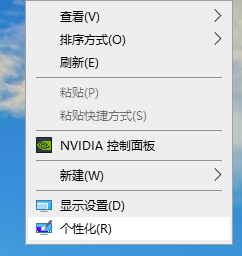
2、在跳出的页面中,选择“主题”,找到“桌面图标设置”点击进去。
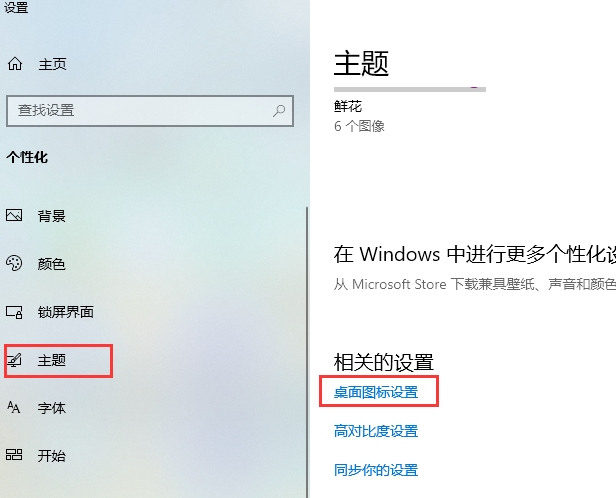
3、继续在跳转的界面中,勾选桌面图标,点击确定即可在桌面显示图标,反之取消勾选就隐藏图标。
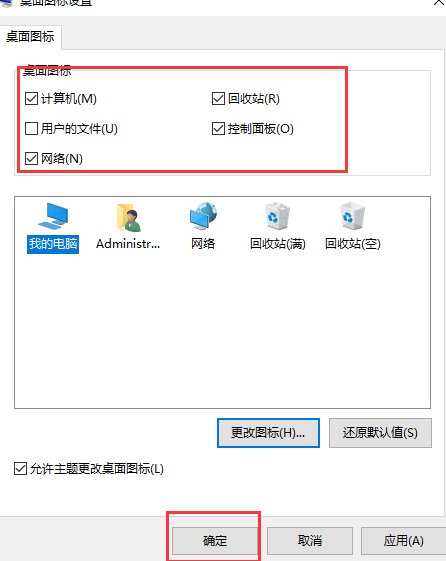
如果你的桌面找不到“我的电脑”图标的话,不妨试试小编的办法,就能帮你找到桌面图标了。
